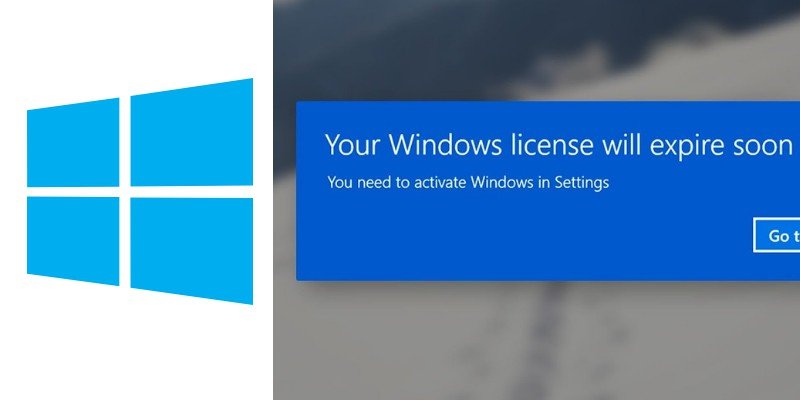Это одна из тех неприятных ситуаций, с которыми вы можете столкнуться при использовании ОС Windows 10. В тот день, когда с вашим компьютером все в порядке, вы можете внезапно увидеть в правом нижнем углу рабочего стола мигающее сообщение: «Срок действия вашей лицензии Windows скоро истечет».
Это может привести человека в безумное замешательство. В этой статье я познакомлю вас со списком вариантов и шагов, которые необходимо предпринять, чтобы решить проблему «Срок действия лицензии Windows скоро истечет».
Читайте также: Поиск в меню «Пуск» Windows не работает? Вот 14 исправлений
Как проверить статус активации Windows
Это хорошее место для начала. Вы должны быть уверены, что у вас есть активная лицензия . В противном случае вы можете купить подлинную лицензию Windows.
Чтобы проверить свой статус:
1. Откройте проводник.
2. На левой панели щелкните правой кнопкой мыши «Этот компьютер» или имя вашего компьют
Contents
Как проверить статус активации Windows
оторые другие варианты. Выберите опцию «Свойства».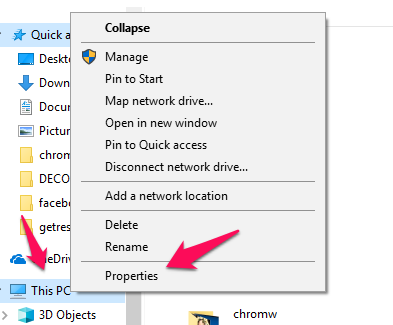
Кроме того, вы можете открыть панель управления и перейти в «Система и безопасность ->Система».
3. В нижней части апплета панели управления системой в разделе «Активация Windows» отображается статус активации. Если у вас есть активированная система и вы столкнулись с проблемой «Срок действия Windows скоро истечет», попробуйте эти решения.
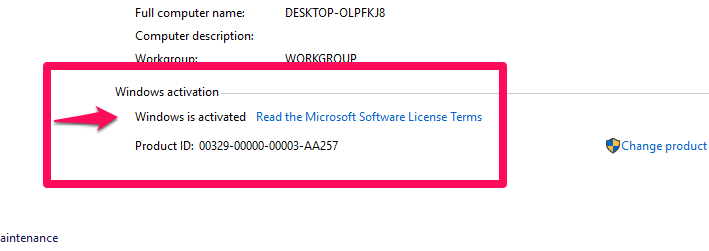
Решение 1. Перезапустите процесс Windows Explorer
Нажмите правой кнопкой мыши на любой пустой области панели задач рабочего стола и выберите пункт «Диспетчер задач». Перейдите на вкладку «Процессы» в верхней части окна.
На вкладке «Процессы» найдите «Проводник Windows», щелкните его правой кнопкой мыши и выберите параметр «Перезапустить». Либо выберите Проводник Windows и нажмите «Перезагрузить» в правом нижнем углу окна.
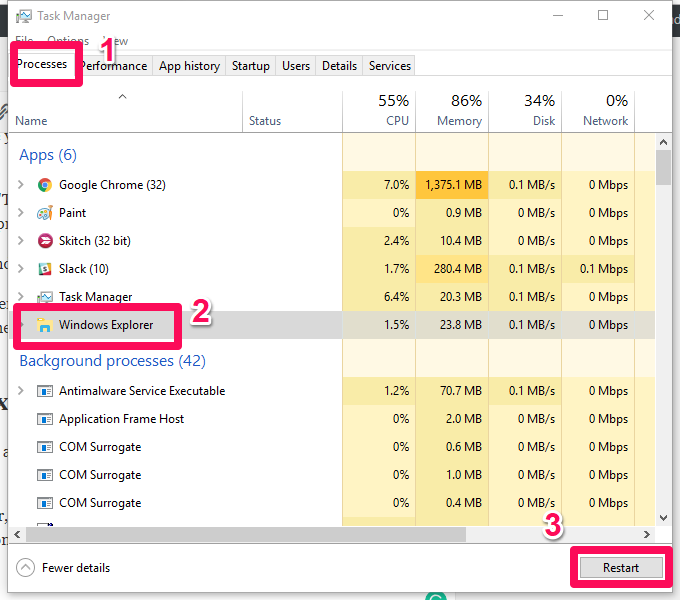
Читайте также: Как восстановить ключ продукта Windows 10
Решение 2. Введите ключ продукта
Для этого процесса вам необходимо знать лицензионный ключ. Чтобы найти лицензионный ключ, откройте командную строку с правами администратора. Введите команду:
wmic path SoftwareLicensingService get OA3xOriginalProductKey
Скопируйте ключ продукта, отображаемый в разделе «OA3xOriginalProductKey». Откройте апплет панели управления системой, как вы это делали, пытаясь проверить статус активации.
Решение 1. Перезапустите процесс Windows Explorer
в правом нижнем углу.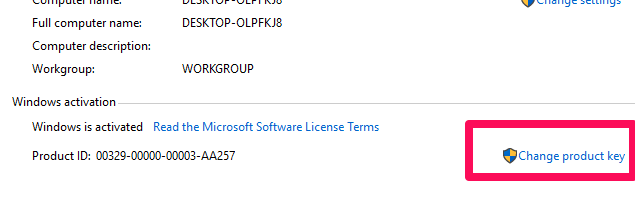
В появившемся всплывающем окне введите ключ продукта, который вы скопировали из командной строки, и нажмите «ОК». Возможно, после этого вам придется перезагрузить компьютер.
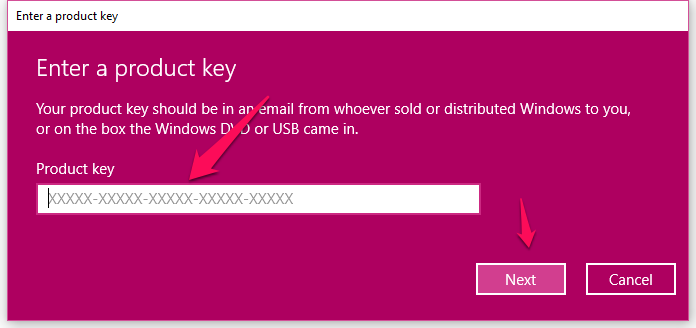
Решение 3. Сброс статуса лицензии
В большинстве случаев сброс статуса лицензирования решает эту проблему. Процесс сброса довольно прост.
1. Откройте командную строку с правами администратора. Введите команду:
slmgr -rearm
Как только это будет сделано, перезагрузите компьютер. Надеемся, это решит проблему.
Заключение
Эти процессы довольно просты и не требуют большого опыта работы с компьютером. Они должны помочь решить вашу проблему «Срок действия Windows скоро истечет». Но если ни одно из вышепер